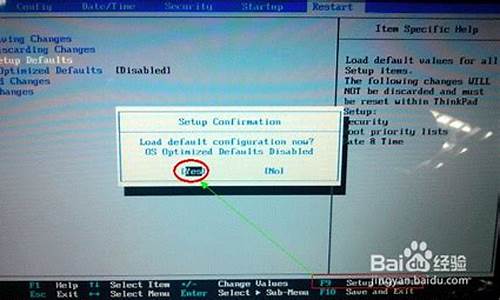1.共享打印机打印测试页提示“测试页打印失败,是否要参阅打印疑难解答以获得帮助“
2.安装好打印机为什么却不能打印?

安装打印机驱动后还是无法打印通常为打印机的配置有问题,可以使用“疑难解答”修复一下打印机的配置。
以惠普1020打印机为例,使用“疑难解答”修复打印机配置操作步骤如下:
1、打开电脑桌面,点击左下角的Windows菜单,选择“设备和打印机”,如下图所示。
2、选择有故障的打印机的名称,鼠标右键点击打印机的名称,然后点击“疑难解决”,如下图所示。
3、然后系统会自动检测出打印机的驱动或者配置等问题,如下图所示。
4、等待系统检查完毕之后点击“应用此修复程序”,如下图所示。
5、等待提示“疑难解答已完成”即可,如下图所示。
共享打印机打印测试页提示“测试页打印失败,是否要参阅打印疑难解答以获得帮助“
3个建议:
1、先不要插打印机,直接添加打印机程序 添加好打印机驱动以后再插上试试
2、点我的电脑的属性,管理-服务和应用程序里的服务,里面有一项print spooler 打开,并将它启动就好了
3、在“开始”菜单中选择“设置”选项,然后再选择“打印机”选项,会弹出打印机窗口,在此窗口中双击“添加打印机”图标,会弹出安装向导窗口。
(1)在执行“添加打印机”的第三步时,选择“网络打印机”,点击“下一步”,用户可以在此处设置查找打印机的方式。
(2)如果用户希望在工作组中查找打印机,可以点击“下一步”,弹出“查找打印机”对话框。由于在局域网内部,可以选择“键入打印机名,或者点击‘下一步’,浏览打印机”单选项。
(3)用户可以输入打印机名称也可以点击“下一步”,弹出“浏览打印机”对话框。在这里,“共享打印机”列表框中列出了域中的所有共享打印机以及与打印机连接的计算机。如果局域网中有多台打印机,用户可以在这里找到适合自己的打印机。
(4)点击“下一步”按钮,在弹出的对话框中,用户可以设置是否将打印机设置为默认打印机。
(5)点击“下一步”按钮 ,在弹出的对话框中,显示了用户设置的网络打印机的情况,点击“完成”后,就可以像使用本地打印机一样地使用网络打印机了。
安装好打印机为什么却不能打印?
打印机出现错误,解决方法步骤如下:
1、打开电脑桌面,找到计算机,单击右键点击管理。
2、找到服务和应用程序,点击服务,找到print spooler,单击右键选择停止。
3、按win+R快捷键打开运行,把msconfig的内容改为spool,点击确定。
4、把spool下的printers的文件夹全部删除。
5、重新找到服务按钮,将print spooler启动。
6、把打印机电源断开一分钟,然后重启电脑,即可。
估计是没有连接好电脑。
具体方法如下:
1.重新按下电源开关,打印机启动时,将对打印机单元启动自我诊断测试。
2.看打印机是否正确连接上电脑
打印机如果与电脑没有正确连接,也是使用不了的,这时候系统会提示你文件无法打印,可能发生错误,这时候应对电脑进行重新设置。
3.首先点击“开始”,找到右边“设备和打印机”,左键点击。
4.找到与你对接的打印机设备,右键点击“设为默认打印机”。
5.看打印设置是否被拒绝
我们可以打开“设备和打印机”页面,找到打印机设备,右键点击“打印机属性”。
6.点击“安全”,找到最底下的权限,在下面菜单中找到“打印——允许OR拒绝”,把允许勾上即可。